现代社会,手机成为了人们生活中不可或缺的一部分,而随着科技的不断进步,手机不仅仅是通话、发送短信的工具,更是一台多功能的智能设备。其中手机投屏到电脑已经成为了一种常见的操作方式。通过手机投屏到电脑,我们可以将手机上的内容如视频、图片、游戏等,直接展示在电脑屏幕上。这样一来不仅方便了我们的操作,还能够享受更大屏幕的视觉体验。手机投屏到电脑的步骤是怎样的呢?接下来我们来一起了解一下。
手机投屏到电脑的步骤
1.点击无线局域网在手机设置界面,点击无线局域网。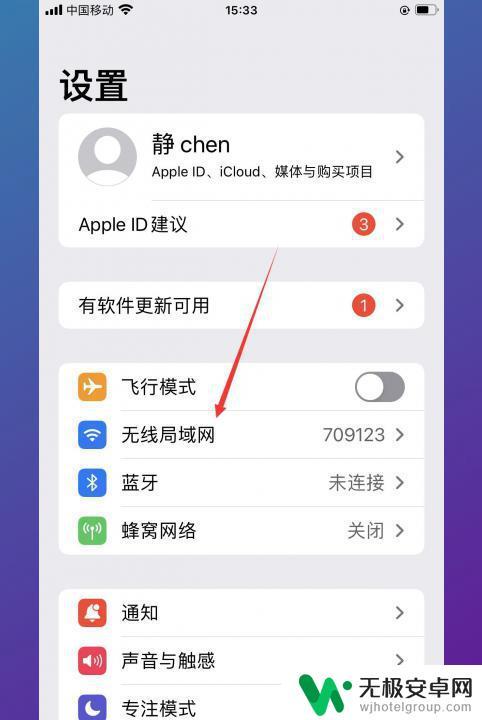
2.连接同一WiFi在无线局域网界面,将iPhone手机和电脑连接同一WiFi。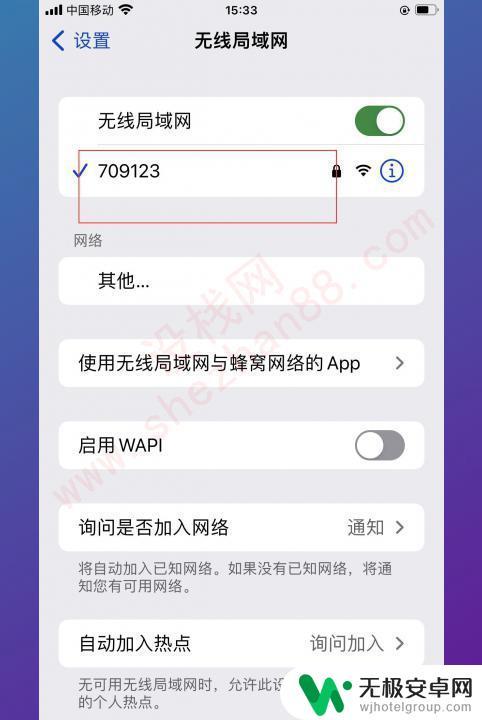
3.打开控制中心在手机桌面,打开控制中心。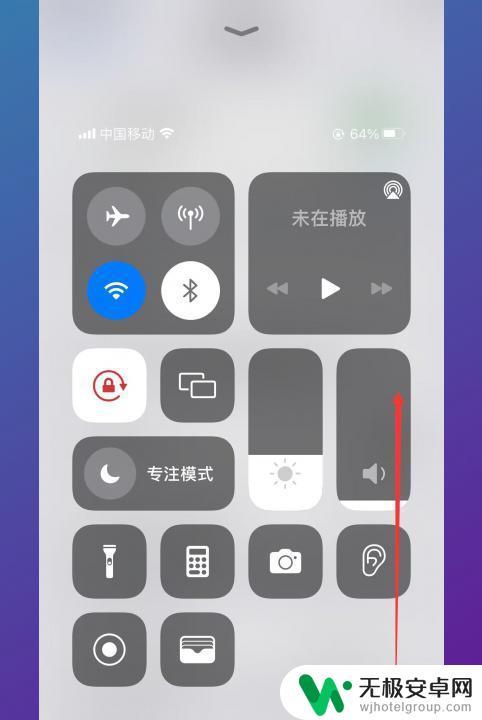
4.点击屏幕镜像在控制中心界面,点击屏幕镜像开启手机的投屏功能。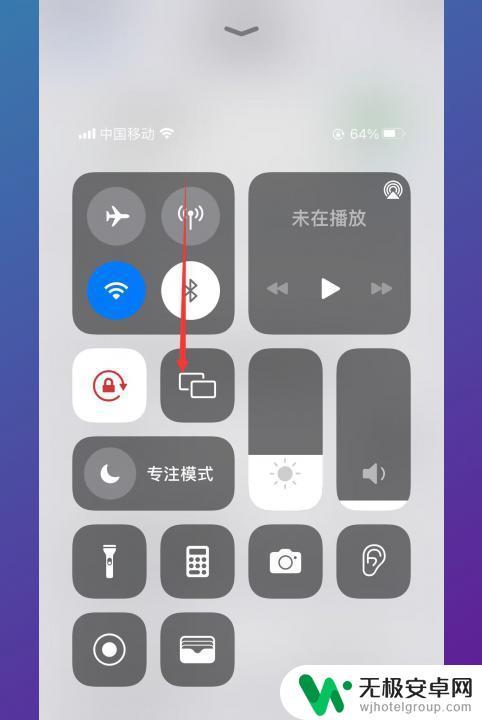
5.查找设备在屏幕镜像中,查找设备并点击进行投屏即可。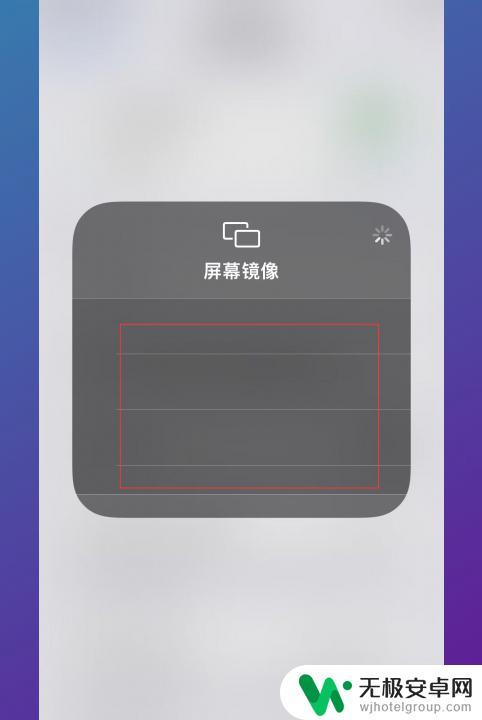
以上就是手机投屏至电脑的全部内容,碰到同样情况的朋友们赶紧参照小编的方法来处理吧,希望能够对大家有所帮助。











